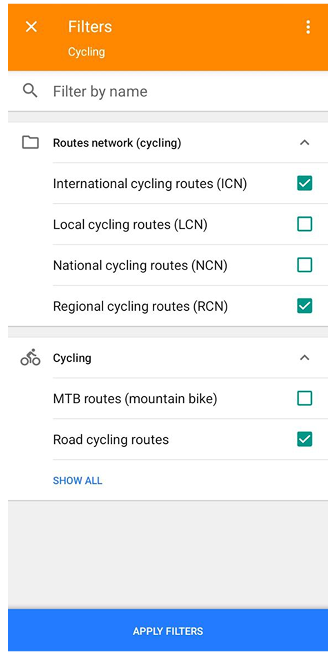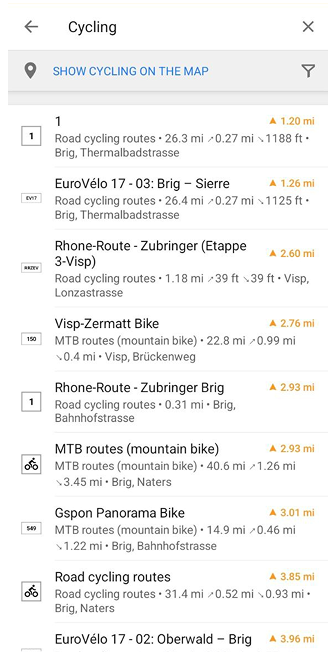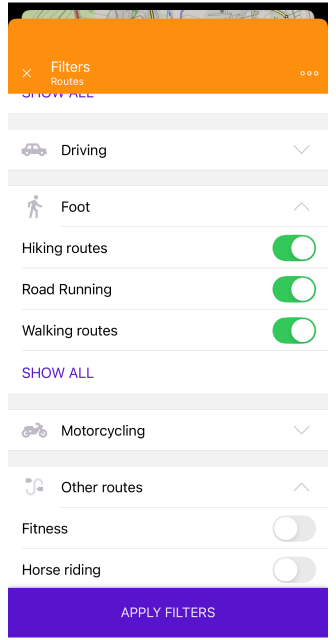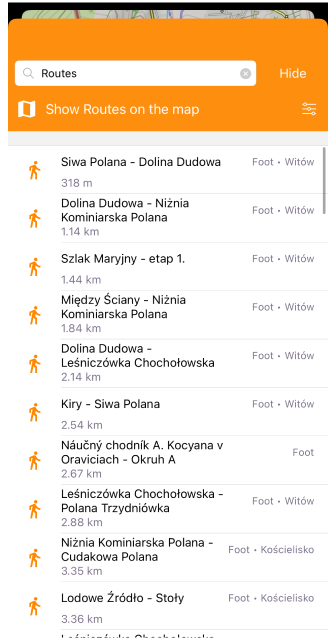Routen
Übersicht
OsmAnd verfügt über viele leistungsstarke Funktionen zur Anzeige verschiedener Routen auf der Karte. Standardmäßig sind diese Routen Teil von Vektorkarten (OpenStreetMap-Daten), aber eine ähnliche Funktionalität wird durch Tracks bereitgestellt, die mit Route planen erstellt, als GPX-Tracks importiert oder mit dem Plugin Reiseaufzeichnung aufgezeichnet werden können. Die Kartenlegende für Routen finden Sie hier.
Arten von Routen
Routen repräsentieren verschiedene Outdoor-Aktivitäten unter Verwendung von Daten aus OpenStreetMap. Durch Tippen auf das Schild-Symbol mit einer Routennummer oder Routenflagge auf der Karte wird ein Kontextmenü geöffnet, das zusätzliche Informationen über die Route liefert und deren Verwendung als Teil der Navigation ermöglicht.
Sie können die Filterung einiger Routentypen im Menü Karte konfigurieren einstellen.
Fahrradrouten
Fahrradrouten gibt es in drei Typen: lokal (lcn), regional (rcn), national (ncn), international (icn). Fahrradrouten können auch Teil von Knotenpunktnetzen sein. Sie können wählen, wie die Farbe den Routensegmenten zugewiesen wird:
-
Route.
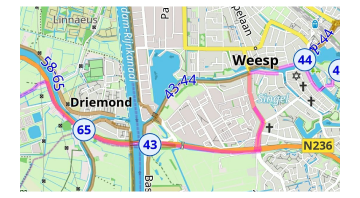
-
Knotennetzwerke.
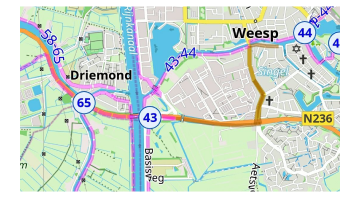
Weitere Informationen finden Sie im Artikel Kartenlegende.
Mountainbike-Routen
MTB-Routen haben eine spezifische Kartierung in OpenStreetMap und können separat von Fahrradrouten ausgewählt werden.
-
MTB-Skala. Zeigt Wege gemäß der MTB-Skala an. Weitere Informationen finden Sie im Artikel Kartenlegende.
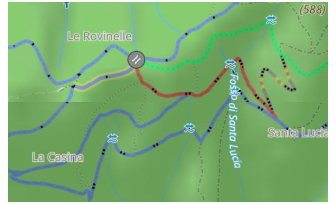
-
IMBA. Zeigt MTB-Wege gemäß der International Mountain Bicycling Association, MTB IMBA, an. Weitere Informationen finden Sie im Artikel Kartenlegende.
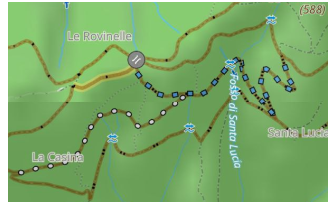
Wanderrouten / Spazierwege
Wanderrouten gibt es in drei Typen: lokal (lwn), regional (rwn), national (nwn), international (iwn). Spazierwege können auch Teil von Knotenpunktnetzen sein. OsmAnd trennt nicht zwischen Spazier- und Wanderrouten und fasst sie in einer Gruppe zusammen. Sie können wählen, wie die Farbe den Routensegmenten zugewiesen wird:
-
OSMC. Färbt Routen entsprechend ihrer individuellen lokalen Farbe (falls in OpenStreetMap verfügbar) und dem touristischen Schildsymbol.
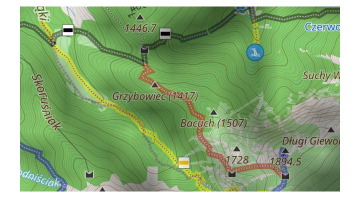
-
Netzwerkzugehörigkeit. Färbt nach Netzwerkzugehörigkeit.
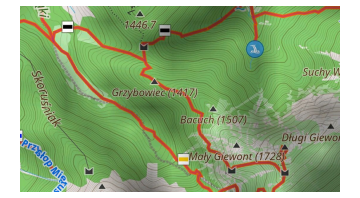
-
Knotennetzwerke. Färbt Routen nach dem Typ des Knotenpunktnetzes (international, regional oder lokal).
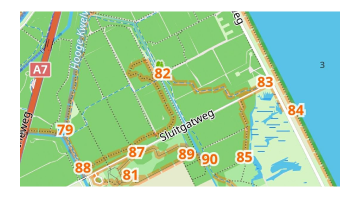
Dirt-Bike-Strecken
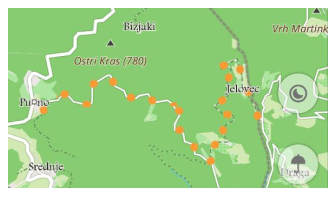
Die Funktion Dirt-Bike-Strecken ermöglicht es Ihnen, spezielle Routen für Dirt-Bikes auf der Karte anzuzeigen, basierend auf dem dirtbike:scale-Tag. Diese Skala hebt Strecken hervor, die für das Dirt-Biken geeignet sind, mit einer farbigen Überlagerung, die die Schwierigkeitsgrade anzeigt (Kartenlegende).
Sie können diese Funktion unter Menü → Karte konfigurieren → Routen → Dirt-Bike-Routen aktivieren. Das System funktioniert ähnlich wie die MTB-Skala und bietet eine visuelle Darstellung von Routen, die auf das Dirt-Biken zugeschnitten sind – mehr über das dirtbike-Tag finden Sie hier.
Kletterrouten
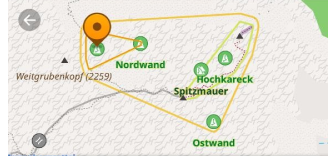
OsmAnd unterstützt Klettergebiete (climbing=area) und Kletterfelsen (climbing=crag), sodass Sie Felskletterorte direkt auf der Karte finden können.
-
Klettergebiete stellen größere Zonen dar, in denen mehrere Kletterrouten existieren.
-
Kletterfelsen beziehen sich auf spezifische Felsformationen oder Wände, die zum Klettern geeignet sind.
-
Diese Orte enthalten detaillierte Attribute wie:
- Kletterschwierigkeitsgrad (z.B. UIAA, Französisch, YDS).
- Gesteinsart (z.B. Kalkstein, Granit).
- Routenlänge (in Metern).
- Kletterqualität (fest, brüchig, gemischt).
- Verfügbarkeit eines Gipfelbuchs.
Um Kletterorte auf der Karte zu aktivieren, gehen Sie zu: Menü → Karte konfigurieren → Routen → Kletterrouten.
Schwierigkeitsgrad von Wanderwegen
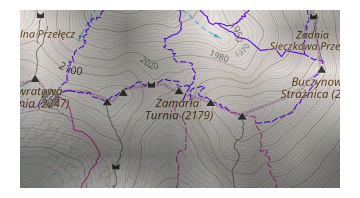
Einige Straßenabschnitte können Teil vieler Routen sein, aber sie können individuell gefärbt werden, um die Schwierigkeit des Abschnitts in Berggebieten darzustellen. Derzeit unterstützt OsmAnd die italienische und schweizerische Klassifizierung, und jede hat eine spezifische Liste von Ausrüstungsanforderungen, um diesen Abschnitt zu begehen.
Skirouten
-
Skirouten im Kartenstil Winter und Ski.
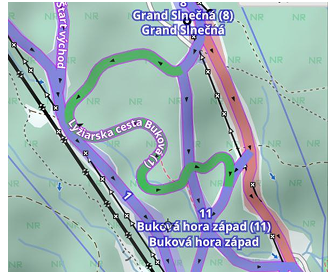
-
Skirouten im Kartenstil OsmAnd Standard.
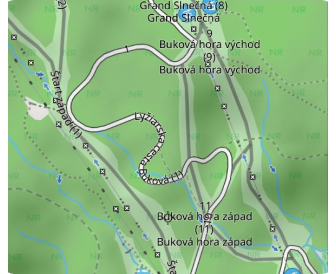
Skirouten sind eine spezielle Gruppe von Routen in OpenStreetMap. Typischerweise können diese Routen mit dem Kartenstil Winter und Ski mit allen sichtbaren Pisten verwendet werden. Wenn ein anderer Kartenstil aktiv ist, wird ein Banner angezeigt, das einen Wechsel zu Winter und Ski vorschlägt (nur Android) und nur Pisten angezeigt werden. Tippen Sie auf Wechseln, um den Kartenstil zu ändern, ohne den aktuellen Bildschirm zu verlassen, oder Später, um das Banner zu verstecken.
Schneemobil-Strecken

Schneemobil-Strecken sind in OpenStreetMap als route=snowmobile kartiert. Sie werden für Winterrekreation und zur Verbindung entfernter Gebiete in der Schneesaison verwendet. In OsmAnd sind Schneemobil-Strecken anklickbar, siehe Abschnitt Aktionen mit Routen.
Reitwege

Reitwege werden als farblich gekennzeichnete Routen mit Symbolen für das Reiten angezeigt.
Wildwassersport
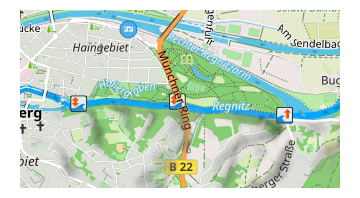
Wildwasserrouten werden zusammen mit Zugangssymbolen und Gefahrenzonen für den Wildwassertourismus angezeigt.
Laufstrecken
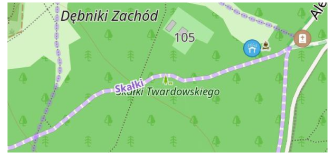
Laufstrecken in OpenStreetMap werden für benannte, nummerierte oder anderweitig markierte Laufstrecken verwendet, hauptsächlich für die Leichtathletik.
Fitnesspfade
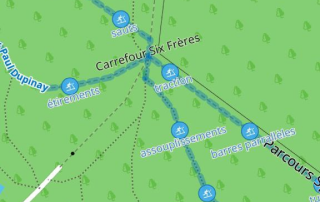
Ein Fitnesspfad ist ein Weg oder Pfad, der mit Hindernissen oder Stationen entlang seiner Länge ausgestattet ist, um den menschlichen Körper zur Verbesserung der Gesundheit zu trainieren.
Reiserouten
This feature is currently not available for the iOS version of the OsmAnd app.
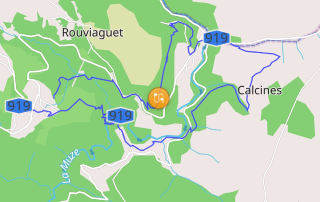
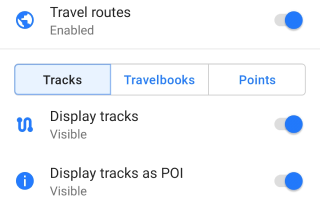
Reiserouten sind Teil von benutzerdefinierten Reiseführer-Dateien (travel.obf), die aus den Routen des Benutzers generiert werden können oder Teil von zusätzlichen Plugins sind.
Sie können die Anzeige bestimmter Reiseführer und Arten von Tracks anpassen, Tracks als Punkte oder Punktgruppen anzeigen (zum Beispiel für Wikivoyage-Reiseführer). Erfahren Sie mehr über Reiseführer hier.
Routen auf der Karte anzeigen
- Android
- iOS
Gehen Sie zu: Menü → Karte konfigurieren → Routen
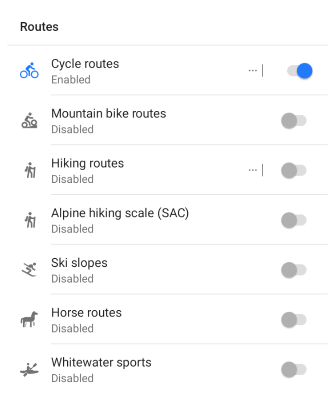
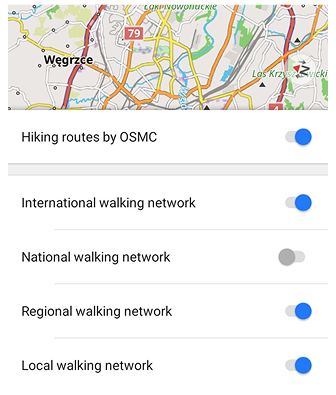
- Um die gewünschten Routen auf der Karte anzuzeigen, aktivieren Sie sie in der Routenliste des Menüs Karte konfigurieren.
- OsmAnd kann in OpenStreetMap vorhandene Routen hervorheben. Sie können durch Tippen auf das Symbol auf der Route ausgewählt werden, und wenn die sichtbare Menge an Routen korrekt konfiguriert ist, können Sie der Farbe und den Symbolen folgen.
- Die Hauptroutentypen können auch nach Klassen und Unterklassen gefiltert werden, sodass Sie nur spezifische Gruppen innerhalb jedes Typs anzeigen können. Zum Beispiel können Sie Wanderrouten nach OSMC-Symbolen als Klassen und nach internationalen, nationalen, regionalen oder lokalen Netzwerken als Unterklassen anzeigen.
- Sie können mit dem Werkzeug Route planen einen Track über den Routen erstellen.
- Wenn mehrere Routen entlang derselben Straße verlaufen, wird jede Route als separate halbtransparente Linie dargestellt, die über den anderen liegt.
- Wenn Sie auf einen Ort tippen, an dem mehrere Routen überlappen, wird ein Kontextmenü mit allen Routen angezeigt, die durch diesen Punkt verlaufen.
- Aktualisierte Vektorkarten sind erforderlich, um alle Elemente des neuen Routenrendering-Schemas anzuzeigen.
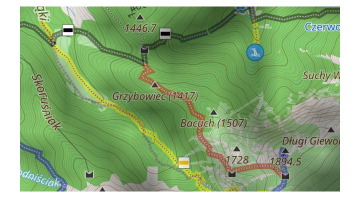
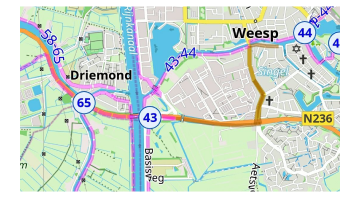
Gehen Sie zu: Menü → Karte konfigurieren → Routen
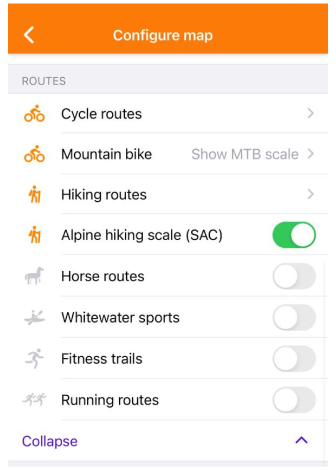
- Um die gewünschten Routen auf der Karte anzuzeigen, aktivieren Sie sie in der Routenliste des Menüs Karte konfigurieren.
- OsmAnd kann in OpenStreetMap vorhandene Routen hervorheben. Sie können durch Tippen auf das Symbol auf der Route ausgewählt werden, und wenn die sichtbare Menge an Routen korrekt konfiguriert ist, können Sie der Farbe und den Symbolen folgen.
- Sie können mit dem Werkzeug Route planen einen Track über den Routen erstellen.
- Wenn mehrere Routen entlang derselben Straße verlaufen, wird jede Route als separate halbtransparente Linie dargestellt, die über den anderen liegt.
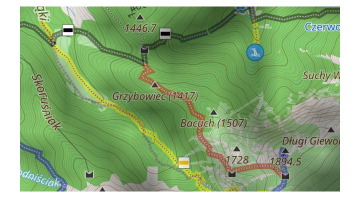
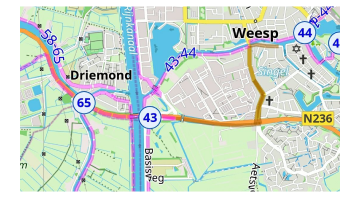
Details zu Klettergebieten und Felsen
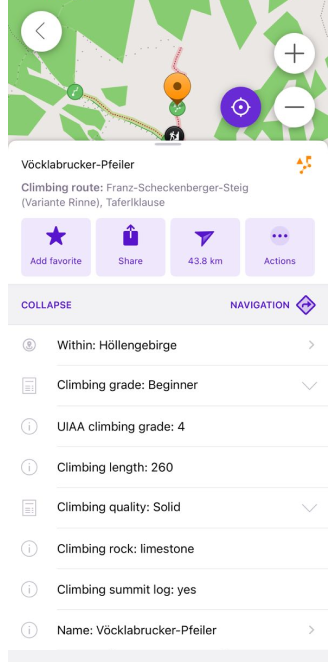
Bei der Auswahl eines Klettergebiets oder Felsens bietet OsmAnd eine detaillierte Zusammenfassung des Kletterortes, einschließlich: Name und Ort, Kletterschwierigkeitsgrad (UIAA, Französisch, YDS usw.), Gesteinsart, Höhe und Routenlänge, Kletterqualität und Oberflächenbedingungen.
Aktionen mit Routen
- Android
- iOS
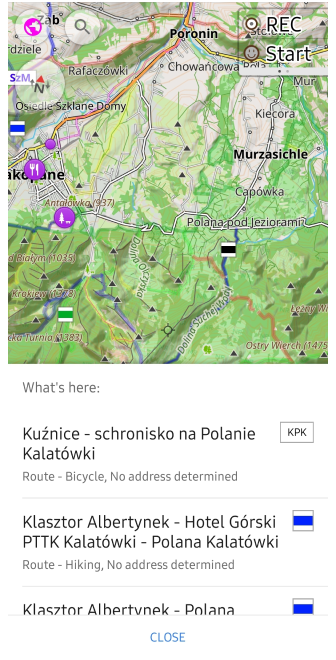
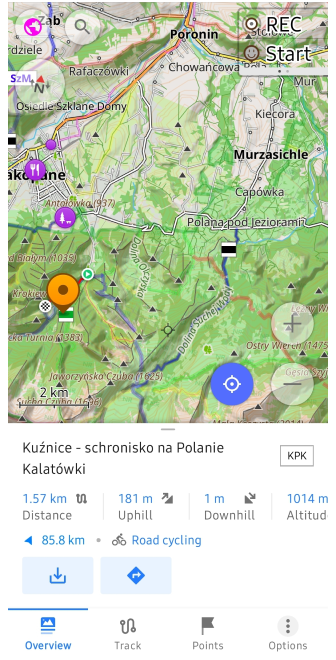
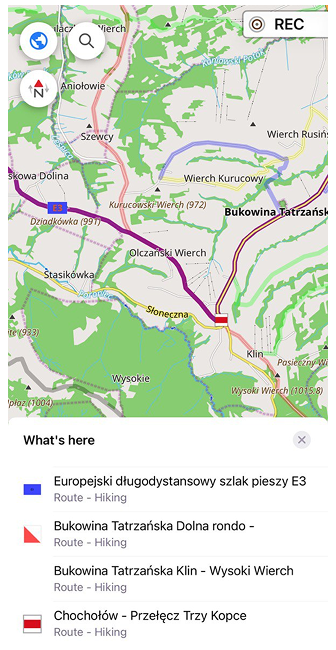
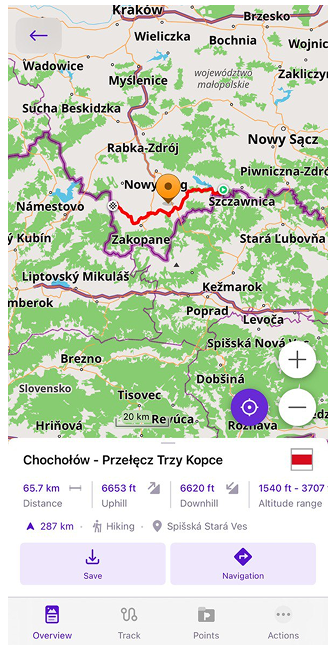
Auf der Karte können Sie Routen für Wandern, Radfahren, Skifahren, MTB, Dirt-Bike, Reisen und mehr auswählen. Wo verfügbar, zeigen Wanderrouten ihre Markierungen mit OSMC-Symbolen an; andere Routentypen verwenden ihre eigenen Markierungen.
Wenn Sie auf ein Routensymbol auf der Karte tippen:
- Eine Liste der nahegelegenen Routen an diesem Ort wird angezeigt.
- Nach Auswahl einer Route aus der Liste öffnet sich ein Kontextmenü für diese Route, das detaillierte Informationen und verfügbare Aktionen anzeigt.
Im Kontextmenü können Sie:
- Zusätzliche Informationen über die ausgewählte Route anzeigen.
- Die Route als GPX-Track speichern.
- Die Navigation entlang der Route starten.
Routeninformationen und Höhenprofil
- Android
- iOS

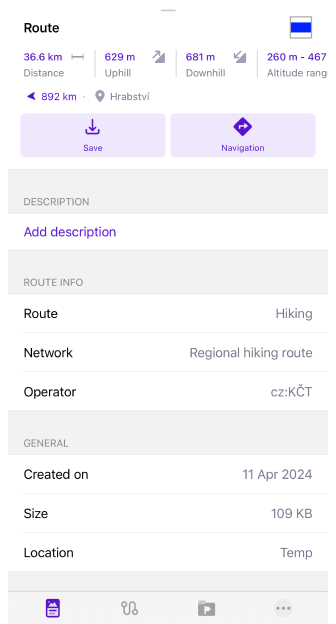
Die folgenden Informationen werden im Kontextmenü sichtbar sein:
- Routeninfo: Routenname, OSM-Link (OSM-Bearbeitungs-Plugin erforderlich), Typ, Beschreibung, Entfernung, Richtung, Aufstieg/Abstieg, Höhenbereich, Netzwerk, Betreiber, Zustand, Farbe, Rundweg, Start-/Endpunkte und mehr.
- Allgemein: Größe, Ort, Erstellt am.
- Zusätzliche Info. Zeigt die Art der Aktivität an.
- Aktionsschaltflächen: Speichern als und Navigation starten.
- Höheninformationen. Zeigt Informationen über die Höhendaten auf der Route an.
- Track auf Karte analysieren. Zeigt eine detaillierte Analyse der Trackdaten mithilfe von Diagrammen und Karten an.
Um das Diagramm der Höhe, Steigung oder Höhendetails für eine ausgewählte Route anzuzeigen, tippen Sie einfach auf einen der folgenden Werte im Kontextmenü: Entfernung, Anstieg, Abstieg oder Höhe.
- Android
- iOS
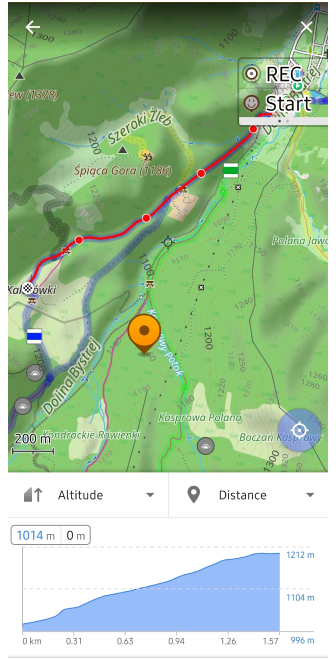
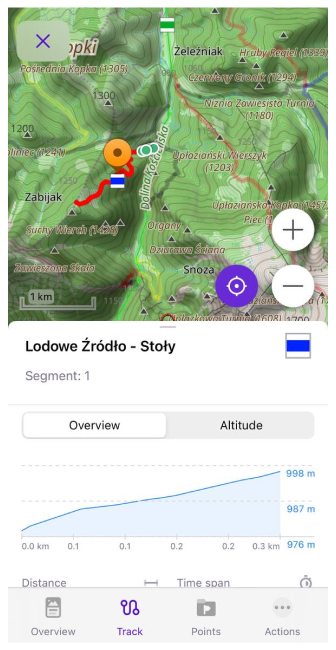
Als Track speichern
- Android
- iOS
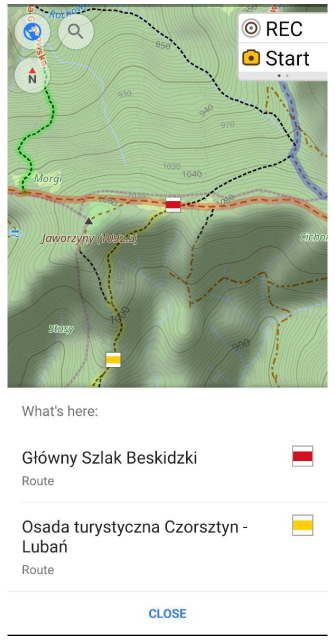
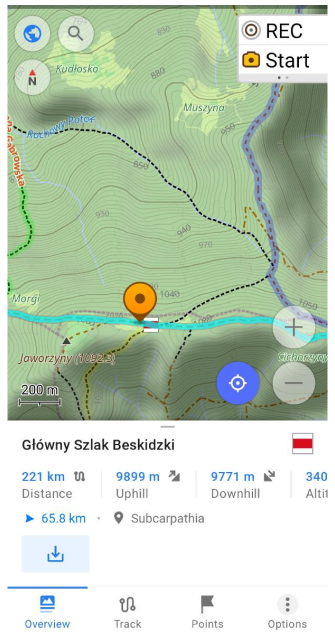
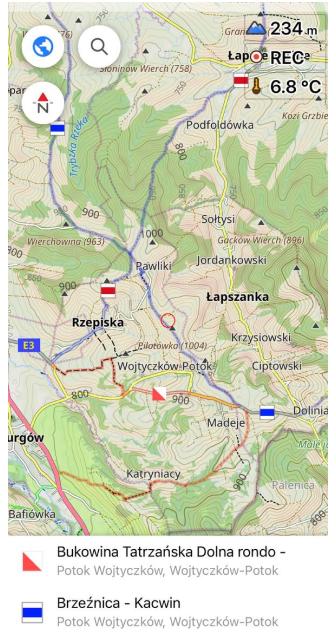
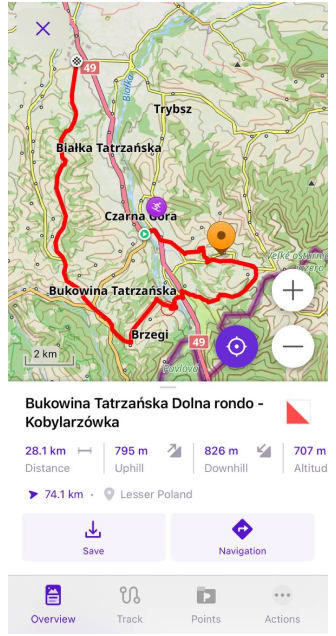
Um die Route als GPX-Datei zu speichern, tippen Sie auf die Schaltfläche Speichern (Herunterladen) unter dem Infobereich. Dies öffnet das Bedienfeld für Schnellaktionen, wo Sie Zugriff auf Track-Aktionen wie das Ändern des Erscheinungsbilds, der Navigation oder das Bearbeiten mit Route planen haben.
Navigation starten
- Android
- iOS
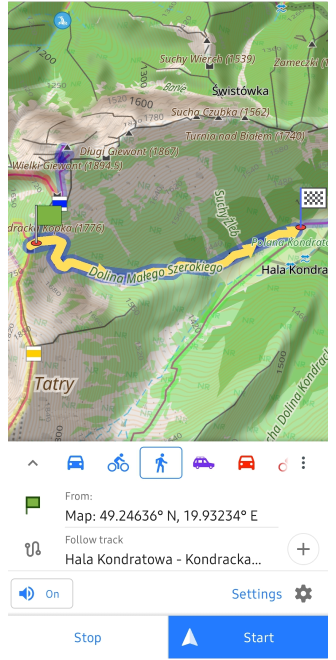
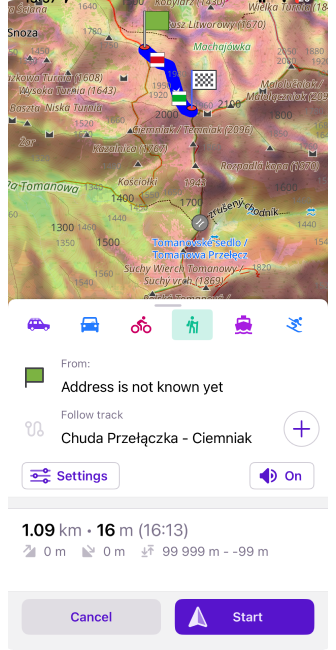
Um die Navigation entlang der ausgewählten OSM-Route zu starten, tippen Sie auf die Schaltfläche Navigation starten im Infobereich.
Dies startet den Modus Navigation nach Track, der es Ihnen ermöglicht, der Route mit Sprachführung und Navigationsfunktionen zu folgen.
Schnellaktionen
Sie können mit dem Schnellaktions-Widget anpassen, ob Routen ein- oder ausgeschaltet werden.
Routensuche
Finden Sie Routen über die Suchfunktion nach Namen oder indem Sie "Routen" im Abschnitt Kategorien auswählen.
Um zu suchen, gehen Sie zum Menü Suchen oder Suchen → Kategorien und geben Sie Ihre Aktivität ein.
- Android
- iOS
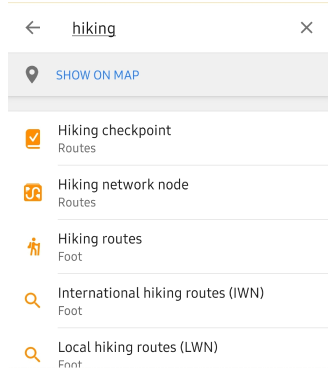
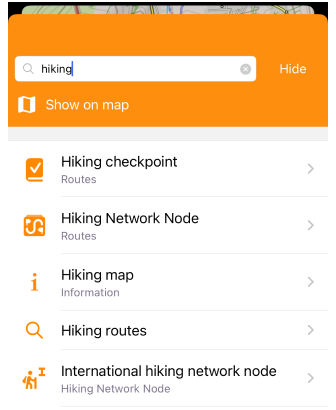
Navigieren Sie zu Suchen → Kategorien → Routen , um die gewünschten Routen zu finden. Die Suchergebnisse für Routen zeigen den Routennamen, den Aktivitätstyp, die Länge, den Ort und die Entfernung zum nächstgelegenen Punkt an. Auf Android werden auch Höhenmetriken wie Anstieg und Abstieg angezeigt, wo verfügbar. Geringe Höhenänderungen (weniger als 10 m) werden ausgeblendet, um die Liste übersichtlich zu halten. Alle Werte berücksichtigen die in der App ausgewählten Einheiten für Entfernung und Höhe.
- Android
- iOS
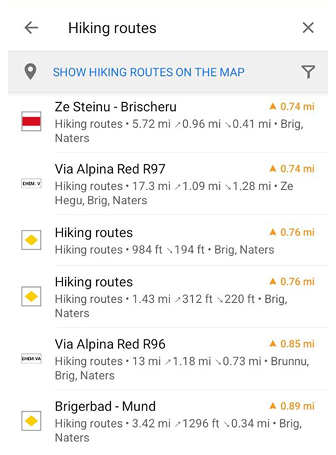
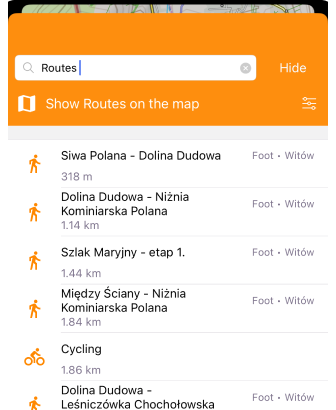
Verwenden Sie die Filter-Schaltfläche (oben rechts), um nur die gewünschten Routen anzuzeigen.
- Android
- iOS